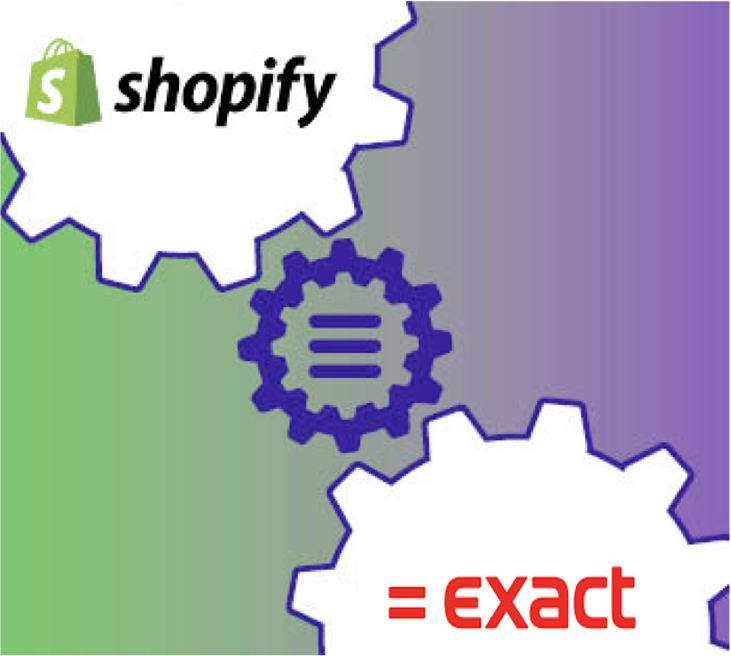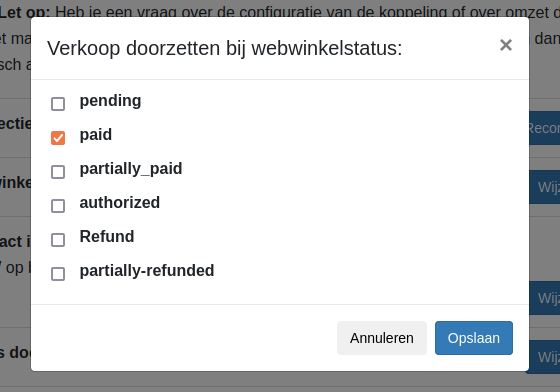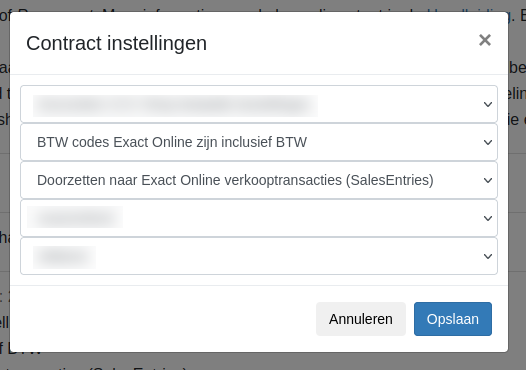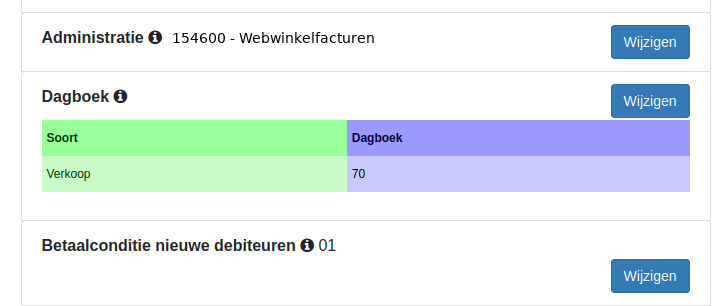1.Inleiding
Dit is de handleiding voor de koppeling tussen Shopify en Exact Online.
- Deze koppeling is een financiële koppeling. Het is geen logistieke koppeling. De koppeling is niet geschikt voor het bijwerken van klanten in Exact Online, het printen van pakbonnen of het synchroniseren van producten/voorraad.
- Deze koppeling vervangt niet het werk van de boekhouder. Deze koppeling bespaart tijd omdat je niet meer hoeft over te tikken. De boekhouder is nog steeds nodig voor advies, kennis en controle.
- Tip: Andere klanten met deze koppeling hebben veel gehad aan de tips in de FAQ voor Shopify en in de FAQ voor Exact Online.
Je installeert deze koppeling vanuit de Shopify Appstore. Als je zoekt op webwinkelfacturen komen onze apps vanzelf tevoorschijn. Je kunt ons als leverancier herkennen aan het blauwe tandwieltje. Klik je op de App dan zie je een omschrijving en de knop Add app. Bij het activeren word je automatisch door de configuratieschermen geleid.
Als je op de knop Add app klikt dan dien je eerst te autoriseren dat de koppeling gegevens uit je webwinkel mag lezen en mogelijk zelfs schrijven. Dit staat in het volgende scherm aangegeven. Ook dien je de maandelijkse bijdrage voor de koppeling goed te keuren. Heb je de maandelijkse bijdrage goedgekeurd dan is de connectie met Shopify gelegd en word je automatisch doorgeleid naar je persoonlijke dashboard.
De installatie is voltooid als beide bolletjes van de verbinding op groen staan, en de instellingen in tabblad Configuratie ingevuld en opgeslagen zijn.
Belangrijk: Is de koppeling eenmaal geinstalleerd, log dan altijd in op het dashboard via https://uwkoppeling.webwinkelfacturen.nl, en niet vanuit de appstore.
Er is een 30-dagen gratis proefperiode.
De koppeling is een realtime koppeling. Als een bestelling een bepaalde status heeft gekregen wordt deze zo snel mogelijk naar je boekhoudsysteem doorgezet.
Wil je nog een koppeling installeren, dan kan dat op dezelfde manier. Zorg er wel voor dat je uit het dashboard van koppeling bent uitgelogd, en start de nieuwe installatie bij voorkeur in een incognito browser.
Indien je de koppeling wilt beeindigen kan dat eenvoudig door de app in je backend te verwijderen uit de appstore.
Stap je over naar een ander boekhoudsysteem, en wil je daarmee opnieuw een koppeling? Dan kun je de nieuwe app vanuit de appstore in je backend installeren. Zorg er wel voor dat je uit het dashboard van de oude koppeling bent uitgelogd, en start de nieuwe installatie bij voorkeur in een incognito browser.
Stap je over naar een ander webwinkelsysteem? Via onze koppelingen-pagina kun je zien of je deze vanuit de desbetreffende appstore installeert, of dmv een installatie-link.
Is de installatie gelukt, maar zie je in het dashboard van de koppeling nog wel de oude licentiesleutel staan als je op het dropdown pijltje naast de sleutel klikt (terwijl die app/sleutel wel is verwijderd)? Stuur ons dan een e-mail met het verzoek de oude sleutel te verwijderen.
2.Hoe de koppeling werkt
Let op: De koppeling maakt de factuur, bestelling of verkoopboeking altijd aan met status Concept. Dit omdat het verwijderen of aanpassen anders heel lastig is in Exact Online.
Shopify werkt met webhooks. Wij ontvangen een melding zodra er een nieuwe bestelling in je webwinkel wordt aangemaakt of als een bestelling wijzigt. Als de bestelling doorgezet kan worden - dit is afhankelijk van de status - dan plaatst de koppeling de bestelling in de verwerkersqueue. Afhankelijk van de drukte in de verwerkersqueue wordt de bestelling snel of iets later doorgezet. Over het algemeen lopen de queues snel door.
Naast de webhooks draait er dagelijks een bezemwagen. Dit betekent de koppeling dagelijks controleert of alle webhooks correct zijn binnengekomen. Zijn er webhooks gemist dan worden die bestellingen alsnog opgehaald en doorgezet.
Lees meer Hoe de koppeling werkt .... Lees minder Hoe de koppeling werkt ....
Aan het begin van de verwerking van een bestelling voeren we een aantal controles op de Shopify bestelling uit:
- Er wordt gecontroleerd of het totaal van de Shopify bestelling gelijk is aan de som van de bedragen in de bestelregels plus het bedrag aan verzendkosten.
- Is de bestelling een ICP bestelling dan wordt het BTW nummer gecontroleerd.
- Er wordt gecontroleerd of voor de BTW in iedere regel een overeenkomstige BTW code in Exact Online bestaat.
- Er wordt gecontroleerd of de bestelling niet eerder is doorgezet.
Een betaling wordt alleen toegevoegd als de status van de betaling succes is. Een betaling wordt alleen doorgezet als eerst de bijbehorende bestelling is doorgezet.
Het doorzetten van een Shopify bestelling naar Exact Online gebeurt in drie stappen:
- Er wordt gekeken of de klant al in Exact Online aanwezig is. Zo nee dan wordt de klant aangemaakt. Matching gebeurt op emailadres.
- Bij het doorzetten naar Exact Online bestellingen of facturen wordt gecontroleerd of de producten uit de Shopify bestelling al in Exact Online aanwezig zijn. Ontbrekende producten worden aangemaakt.
- De Exact Online factuur, bestelling of verkoopboeking wordt aangemaakt en toegevoegd.
Een betaling wordt naar Exact Online doorgezet door de bijbehorende (concept-)boeking in Exact Online op te zoeken en de betaling aan deze boeking toe te voegen. Lukt het niet om de bijbehorende boeking te vinden dan verschijnt de betaling bij tab Fouten op het dashboard. Na het doorzetten van de betaling zal de koppeling de betaling proberen af te letteren tegen een verkoopboeking in Exact Online.
Nadat de bestelling is doorgestuurd en een succesmelding van Exact Online is ontvangen wordt de bestelling als afgehandeld aangemerkt. De Shopify bestelling verschijnt bij tab Rapportage op het dashboard.
Geeft Exact Online een foutmelding terug bij het verwerken van de bestelling dan verschijnt de bestelling bij tab Fouten op het dashboard. Via de gele knop Meer info is meer informatie over het probleem te vinden. Via de rode knop Meld probleem kan de bestelling met alle noodzakelijke gegevens heel gemakkelijk bij ons aangemeld worden nadat je zelf het probleem hebt proberen op te lossen. Is het probleem opgelost dan kan in sommige situaties de bestellingen opnieuw worden doorgezet met de blauwe Verwerk knop.
Bij het doorsturen van de betaling wordt ook de betaling geregistreerd zodat deze niet nog eens kan worden doorgezet. Zowel betalingen en de afletteracties kunnen nagekeken worden via het dashboard.
Gegevens
Informatie over de gegevens die doorgezet worden is te vinden in de sectie Day-to-day: Naar Exact Online verderop in de handleiding.
3.Voorbereiding Exact Online
Om te koppelen met Exact Online is een eigen gebruikersnaam / wachtwoord om in te loggen verplicht. De koppeling dient met deze gebruikersnaam / wachtwoord gelegd te worden.
Bij het gebruik van een accountancy gebruikersnaam / wachtwoord krijgt de koppeling toegang tot alle administraties die onder de accountant vallen. Dat is zeer onwenselijk vanuit een security oogpunt en is in tegenspraak met de AVG regelgeving. Zie voor meer informatie: https://faq.webwinkelfacturen.nl/content/19/184/nl/kan-ik-als-boekhouder-via-mijn-accountancy-licentie-een-administratie-koppelen.html
4.Installatie
Het activeren van de koppeling gaat nu verder met:
1. Het accepteren van de voorwaarden.
2. Het leggen van de connectie met Exact Online. Hiermee autoriseer je de koppeling transacties naar jullie Exact Online administratie te schrijven en informatie te lezen.
3. De configuratie zelf.
Lees meer Installatie ...Lees minder Installatie ...
Voordat de koppeling gebruikt kan worden dienen eerst de voorwaarden geaccepteerd te worden. De voorwaarden zijn gebaseerd op de algemene ICT Voorwaarden (brancheorganisatie) en de algemene AVG richtlijnen.
De authenticatie met Exact Online loopt via OAuth. Zorg dat je bent uitgelogd bij Exact Online voordat je de connectie start. Je klikt nu op de rode Connect knop. Er verschijnt automatisch een inlogscherm voor je Exact Online account. Als je inlogt krijg je een scherm waarin gevraagd wordt of je de connectie toestaat. Als je dit bevestigt dan wordt de connectie met Exact Online gelegd.
Wil je op een later moment de connectie opnieuw wil leggen - bijvoorbeeld omdat je via een andere Exact Online gebruiker de connectie wilt leggen - dan kan dat altijd door op de Connect knop te klikken.
Je kunt aangeven bij welke statussen bestellingen moeten worden doorgezet naar Exact Online. Je kunt meerdere statussen aanvinken. De koppeling zal bestellingen nooit dubbel doorzetten. De koppeling is daartegen beveiligd.
Bestellingen uit Shopify kunnen worden doorgezet naar Exact Online bestellingen, facturen of verkoopboekingen. Via de contract-instellingen is de gewenste optie te selecteren.
Divisiecode Exact Online
Het is belangrijk dat je na het leggen van de connectie met Exact Online eerst de divisiecode van je Exact Online administratie instelt. Zolang de divisiecode onbekend is kunnen gegevens uit je Exact Online administratie, zoals BTW codes, grootboekrekeningen, dagboeken en betaalcondities zijn afhankelijk van deze divisiecode, niet opgehaald worden. Na het instellen van de divisiecode kan het handig zijn om de de gegevens opnieuw op te halen uit Exact Online. Dit doe je via de twee pijltjes naast de copy-knop.
Dagboek Exact Online
Er dient een dagboek ingesteld te worden voor de boekingen. Voor het aanmaken van verkoopboekingen dient hier een verkoopdagboek te worden ingesteld. Voor Nederlandse administraties is dit meestal dagboek 70 en voor Belgische administraties 700. Voor de omzetboekingen dient een kasdagboek te worden ingesteld. Voor Nederlandse administraties is dit meestal dagboek 10.
Betaalconditie Exact Online
Bij het aanmaken van nieuwe debiteuren zal de koppeling een betaalconditie instellen. Via de dropdown kan de betaalconditie geselecteerd worden die de koppeling aan nieuwe debiteuren toevoegt. Deze betaalconditie wordt niet toegevoegd als het een bestaande debiteur betreft.
Bij het inrichten van de BTW tarieven en de grootboekrekeningen wordt een link gelegd tussen de BTW tarieven in de webwinkel en de BTW codes en omzetrekeningen in Exact Online. Aanpassen kan altijd door op de blauwe 'Wijzigen' knop te klikken, en via de drop-down boxjes een keuze te maken.
Bij de BTW tarieven toont de koppeling een standaard-lijst met BTW tarieven en alle EU landen. Default staan de Nederlands of Belgische BTW tarieven ingevuld. De BTW percentages kunnen aangepast worden. Bijvoorbeeld in het geval van OSS kan het Duitse BTW hoog percentage aangepast worden naar 19%.
Het is mogelijk met de BTW tarieven in de webwinkel te werken. Dit kun je aanpassen bij tab Configuratie van het dashboard, bij de optie Alle Instellingen > Contract.
De Exact Online BTW codes worden getoond afhankelijk van de contract instellingen. Is er gekozen voor Exact Online excl dan zullen alleen de Exact Online BTW codes excl worden getoond. Is gekozen voor Exact Online incl dan worden alleen de Exact Online BTW codes incl getoond. Alleen de Winst en Verlies grootboekrekeningen aan de credit-zijde worden getoond.
Zijn de BTW instellingen gedaan en opgeslagen dan zul je altijd de ingestelde BTW tarieven zien. Wil je opnieuw beginnen dan kun je de grijze knop 'BTW instellingen verwijderen' gebruiken. Dan worden je huidige instellingen verwijderd.
Je kunt hier een relatie leggen tussen de betaalmethoden in de webwinkel en een vaste debiteur uit je Exact Online administratie. Bestellingen met een betaalmethode uit de lijst worden dan altijd onder deze debiteur geboekt. Er worden in dat geval geen nieuwe debiteuren aangemaakt.
Let op: Het instellen van vaste debiteuren kan niet voor ICP bestellingen. Bij een ICP bestelling moet een geldig BTW nummer worden doorgezet. Daarom wordt er voor een ICP bestelling altijd een debiteur aangemaakt in Exact Online.
Let op: Helaas staat Shopify ons niet toe om de betaalmethoden uit te lezen uit die je in je webwinkel gebruikt. Daarom werken wij met een vaste lijst betaalmethoden. Het kan zijn dat er betaalmethoden tussen staan die jullie niet gebruiken en dat er betaalmethoden niet in staan die jullie wel gebruiken. Hier is een workaround voor, beschreven in deze faq.
Let op: In de lijst met debiteuren staan alleen de Exact Online debiteuren waarvan de naam een specifieke substring bevat. Zie deze FAQ voor meer informatie.
5.Day-to-day: Vanuit Shopify
De koppeling doet een extra controle voor bestellingen in de Shopify webwinkel die worden ingeladen vanuit Bol.com of Amazon. Dit inladen gebeurt via een externe app die de Shopify merchant kan inschakelen. Voor deze geimporteerde bestellingen doet de koppeling een extra controle of de BTW aanwezig is in de bestelling. Zo niet, dan zal de bestelling niet doorgezet worden. Zie onze FAQ voor meer informatie.
Omdat de Shopify koppeling met webhooks werkt dien je na installatie van de koppeling geen bestellingen met terugwerkende kracht in Shopify meer te importeren. Doe je dit wel, en laad je bijvoorbeeld 500 bestellingen tegelijk in of wijzig je 500 bestellingen van status dan ontvangt ons platform al deze wijzigingen en gaat ze verwerken. Dit is een onevenredige belasting van ons netwerk.
Betalingen (indien geactiveerd)
Bij het doorzetten van betalingen controleert de koppeling iedere dag de Shopify bestellingen die succesvol zijn doorgezet naar Exact Online. Als de bestelling een geldige betaling heeft - een transactie met status success - dan zal deze betaling ook worden doorgezet naar Exact Online. Het controleren van Shopify bestellingen wordt zes keer per dag uitgevoerd.
Let op: De koppeling zet GEEN betalingen door voor retouren. Dit omdat betalingen voor retouren vaak niet via de betaalkoppelingen lopen en er daarmee onterechte betalingen in Exact Online zouden komen.
Wil je dat de koppeling naast de bestellingen ook de refunds doorzet, dan kun je de status refund of partially_refunded aanvinken in het tabblad Configuratie bij Status doorzetten verkopen. Refunds moeten in Shopify correct zijn aangemaakt, dwz dat de refund gedaan moet worden op de regels. Een refund verwerken met alleen een bedrag kan de koppeling helaas niet. Zie hier voor meer informatie: FAQ.
Let op: Voor refunds gaat de koppeling maximaal 30 dagen terug in de tijd. Ook zet de koppeling een refund alleen door als de koppeling eerder de bestelling waar de refund betrekking op heeft, heeft doorgezet.
De koppeling zal veel velden uit een Shopify bestelling niet uitlezen of doorzetten naar Exact Online. Met name de note_attribute velden en de custom-velden worden niet meegenomen. De reden is dat verschillende webwinkels deze velden verschillend gebruiken. Omdat onze koppelingen voor alle webwinkeliers moeten werken kunnen we dit niet voor individuele merchants inregelen.
Let speciaal op velden die via een plugin binnen komen. Er is een behoorlijke kans dat de koppeling deze velden niet meeneemt.
| Hieronder een uitwerking op veld-niveau bij het ophalen van bestellingen. Aan de orde komen de algemene waarden in de bestelling, de bestelregels, de verzendkosten en de debiteurgegevens. | ||
| Naam veld | Waarden uit Shopify bestelling | |
| Bestel-identifier | [id] | |
| Bestelnummer | Wordt als volgt bepaald:
|
|
| Factuurnummer | Wordt als volgt bepaald:
|
|
| Boekdatum | [created_at] | |
| Besteldatum | [processed_at] | |
| Status bestelling | [financial_status] | |
| Betaalstatus | als de status van de bestelling paid is dan paid, anders geen betaalstatus | |
| Betaalreferentie | [order_number] | |
| Affiliatenummer | Wordt als volgt bepaald
|
|
| Valuta | [currency] indien aanwezig | |
| Betaalmethode | veld [gateway] in [transactions] | |
| Besteltotaal incl BTW en kortingen | [total_price] | |
| Totaal BTW bestelling incl kortingen | Waarde in [total_tax], of, als die waarde 0 is, de waarde uit [current_total_tax]. Bij het gebruik van de [current_total_tax] zit een extra controle. De BTW regels in de bestelling moeten optellen tot de waarde in [current_total_tax]. | |
| Besteltotaal excl BTW en kortingen | Verschil bovenstaande twee regels | |
| Aanduiding ICP | De koppeling bepaalt als volgt of het om een ICP bestelling gaat:
|
|
| Aanduiding Internationaal | De koppeling bepaalt als volgt of het om een internationale bestelling gaat:
|
|
| Kortingen |
Kortingen worden als volgt bepaald:
|
|
| Voor het uitlezen van de bestelregels pakt de koppeling het veld [line_items]. Er kunnen meerdere bestelregels in de bestelling staan en de koppeling leest deze regels een-voor-een uit. | ||
| Naam veld | Waarden uit Shopify bestelregel | |
| Productid | [product_id] | |
| Aantal | [quantity] | |
| SKU | [sku] | |
| Omschrijving | [name] | |
| BTW percentage |
Het BTW percentage wordt als volgt bepaald:
|
|
| Bedragen excl BTW |
De bedragen excl BTW worden als volgt bepaald:
|
|
| Bedragen incl BTW |
De bedragen incl BTW worden als volgt bepaald:
|
|
| Korting in bestelregel |
De korting in de bestelregel wordt als volgt bepaald:
|
|
| BTW code en rekeningen Exact Online | Deze worden bepaald aan de hand van de instellingen, het BTW percentage en het leveringsland. Hier wordt ook in meegenomen of het een ICP of internationale bestelling is. | |
| Voor het uitlezen van de verzendkosten pakt de koppeling het veld [shipping_lines]. Er kunnen meerdere verzendregels zijn. Wat betreft de naam en het BTW percentage wordt alleen naar de eerste regel gekeken, voor de bedragen worden de bedragen in alle verzendregels opgeteld. In verreweg de meeste gevallen zal er sprake zijn van maximaal 1 regel voor de verzendkosten. | ||
| Naam veld | Waarden uit Shopify bestelregel | |
| Omschrijving | [title] uit de eerste regel van de verzendkosten | |
| BTW percentage | Som van de waarden in veld [rate] uit de [tax_lines] in de eerste regel van de verzendkosten. | |
| Verzendkosten excl BTW |
De verzendkosten excl BTW worden als volgt bepaald:
|
|
| Verzendkosten incl BTW |
De verzendkosten incl BTW worden als volgt bepaald:
|
|
| BTW code en rekeningen Exact Online | Deze worden bepaald aan de hand van de instellingen, het BTW percentage en het leveringsland. Hier wordt ook in meegenomen of het een ICP of internationale bestelling is. | |
| Naam veld | Waarden uit Shopify klant |
| Indien aanwezig [email] anders [contact_email] | |
| Factuuradres |
Indien aanwezig op basis van [billing_address] in de Shopify bestelling
Als er geen factuur- en geen verzendadres is dan wordt gekeken naar de informatie in [customer] en [customer][default_address]. |
| Verzendadres |
Indien aanwezig op basis van [shipping_address] in de Shopify bestelling
|
| BTW nummer |
Het BTW nummer wordt als volgt bepaald:
|
| Dit wordt gebruikt als betalingen apart worden doorgezet naar Exact Online. Deze optie kan aangevraagd worden via webcare@webwinkelfacturen.nl. Aan deze optie zijn extra kosten verbonden. | |
| Voor het bepalen van de betaalgegevens gebruikt de koppeling het veld [transactions]. Er kunnen voor een bestelling meerdere betalingen zijn gedaan, dus met meerdere betaalmethoden. Op dit moment wordt alleen de eerste betaling gebruikt, dus [transactions][0]. | |
| Naam veld | Waarden uit Shopify bestelling |
| Het betaalde bedrag | [amount] |
| Valuta | [currency] |
| Betaalmethode | [gateway] |
| Status | [status] |
| Transactie-id | [authorization] |
| Betaaldatum | [processed_at] |
6.Day-to-day: Naar Exact Online
Specifieke informatie over het doorzetten van retouren staan in de veld-definities van de transacties en in een aparte tekst hieronder. Voor het doorzetten van betalingen staat zowel het aanmaken van de betaling beschreven als het afletteren van de betaling.
Aanmaken transacties
Bij het aanmaken van verkoopboekingen (SalesEntries) in Exact Online wordt het bestelnummer doorgezet en nieuwe debiteuren aangemaakt als zij nog niet in Exact Online staan.
Bij het aanmaken van facturen (SalesInvoices) of bestellingen (SalesOrders) worden daarnaast ook de producten doorgezet als zij nog niet in Exact Online aanwezig zijn.
Aanmaken retouren
Bij het doorzetten van retouren naar Exact Online bestellingen zal in plaats van een negatieve bestelling een factuur worden aangemaakt in Exact Online. De reden is dat Exact Online bestellingen geen negatieve aantallen of bedragen mogen hebben.
Aanmaken nieuwe debiteuren
Bij het doorzetten van klantinformatie wordt eerst gecontroleerd of de klant al eens eerder is doorgezet. Zo ja, dan wordt deze Exact Online debiteur gebruikt als debiteur van de Exact Online transactie. Is de klant nog niet bekend, dan wordt deze toegevoegd aan Exact Online. Matching gebeurt op basis van e-mailadres. Let op: De koppeling maakt alleen debiteuren aan. De koppeling wijzigt geen debiteuren.
Aanmaken producten
Onderstaande is alleen van toepassing als je bestellingen doorzet naar Exact Online facturen of bestellingen.
Nieuwe producten in Exact Online Indien de bestellingen worden doorgezet naar Exact Online facturen of bestellingen dan controleert de koppeling eerst of de producten uit de bestelling al in Exact Online bestaan. De koppeling voegt ontbrekende producten vervolgens toe aan Exact Online. Bestaat een product al in Exact Online dan wordt het product niet nogmaals toegevoegd. De regels voor het matchen van producten tussen Shopify en Exact Online kun je in deze FAQ nalezen.
Extra waarschuwing: In Shopify bestellingen worden EAN (barcode) en artikelcode niet meegegeven in de bestelregels. Daarom kunnen de EAN en de artikelcode niet gebruikt worden voor het matchen van producten in Exact Online.
Indien bestellingen worden doorgezet naar Exact Online bestellingen worden nieuwe producten automatisch aan een default magazijn gekoppeld. Tijdens de installatie kun je aangeven wat het default magazijn moet zijn. Er is maar 1 magazijn per koppeling mogelijk. Voor verzendkosten, betaalkosten en kortingen worden aparte, dummy producten aangemaakt.
Let op: De producten worden alleen aangemaakt in Exact Online. Producten in Exact Online worden nooit gewijzigd.
Uitzetten grootboeksturing: Bij het doorzetten naar Exact Online facturen is het mogelijk om de factuur aan te maken zonder grootboekrekening. Voor een uitleg zie deze FAQ. Indien je van deze optie gebruik wilt maken kun je contact met ons opnemen. Voor Exact Online bestellingen geeft de koppeling nooit een grootboekrekening mee, dan bepaalt het product in Exact Online de grootboeksturing. Voor Exact Online verkoopboekingen geeft de koppeling geen producten mee. Daarom kan ook voor deze optie de grootboeksturing niet uitgezet worden.
BTW producten Bij het aanmaken van nieuwe producten in Exact Online hanteert de koppeling het BTW percentage in de verkoopregel.
Betalingen uit Shopify worden in Exact Online geimporteerd als memoboekingen. Een memoboeking bestaat uit twee regels - één regel voor de betaling en één voor de bijbehorende Exact Online verkoopboeking. Als er geen verkoopboeking voor de betaling gevonden kan worden voor dan kan de memoboeking niet aangemaakt worden. Merk op dat de koppeling de betaling in eerste instantie afboekt op de debiteuren-rekening. De verkoop van waarvoor de betaling heeft plaatsgevonden is dus nog niet afgeletterd.
Afletteren
Na het doorzetten van de betaling zal de koppeling een extra actie doen om de betaling en verkoop af te letteren.
Uitwerking veldniveau Exact Online
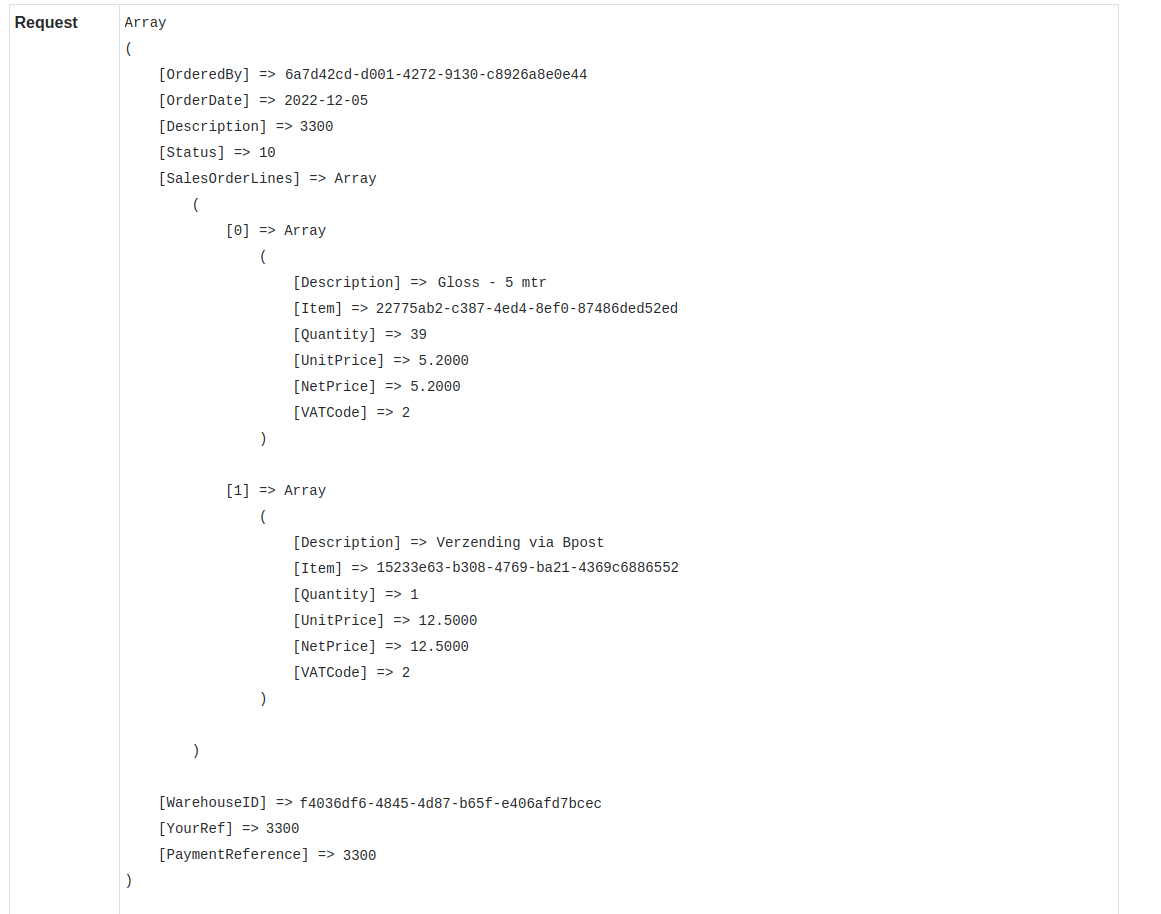
| Naam | Voorbeeld | Opmerking |
| Klant-id | 6a7...e44 | De koppeling zoekt de klant op in Exact Online. Is de klant nog niet aanwezig dan maakt de koppeling de klant aan in Exact Online. Matchen gebeurt op emailadres. |
| Datum | 2022-12-05 | De besteldatum |
| Status | 10 | Vaste waarde, kan niet aangepast worden |
| Omschrijving | 3300 | Het bestelnummer uit de bestelling in Shopify. |
| Uw kenmerk | 3300 | Het bestelnummer uit de bestelling in Shopify. |
| Betalingskenmerk | 3300 of INV1234 | In principe het bestelnummer, maar op verzoek het factuurnummer |
| WarehouseID | f40...cec | Zoals ingesteld op het dashboard, tab Configuratie |
| Verzendadres | Identifier | Als het verzendadres afwijkt van het factuuradres dan maakt de koppeling een apart verzendadres aan in Exact Online. De identifier uit de verzendadres wordt meegegeven. |
| Bestelregels | ||
| Description | Gloss - 5 mtr | Naam van het product in de Shopify verkoopregel |
| Item | 227...2ed | De identifier van het product uit Exact Online |
| Aantal | 39 | |
| Prijs | 5.2000 | Afhankelijk van de contractinstellingen. Meestal de eenheidsprijs incl BTW. |
| BTW code | 2 | Zoals ingesteld op het dashboard, tab Configuratie |
| Currency | EUR | De valuta van de Shopify bestelling. Deze optie staat standaard uit. Op verzoek kan de valuta uit de verkoop toegevoegd worden |
| Let op: In geval van retouren maakt de koppeling een negatieve factuur aan in Exact Online. Niet een negatieve bestelling. De reden is dat bestellingen geen negatieve waarden (aantal / bedrag) mogen hebben. | ||
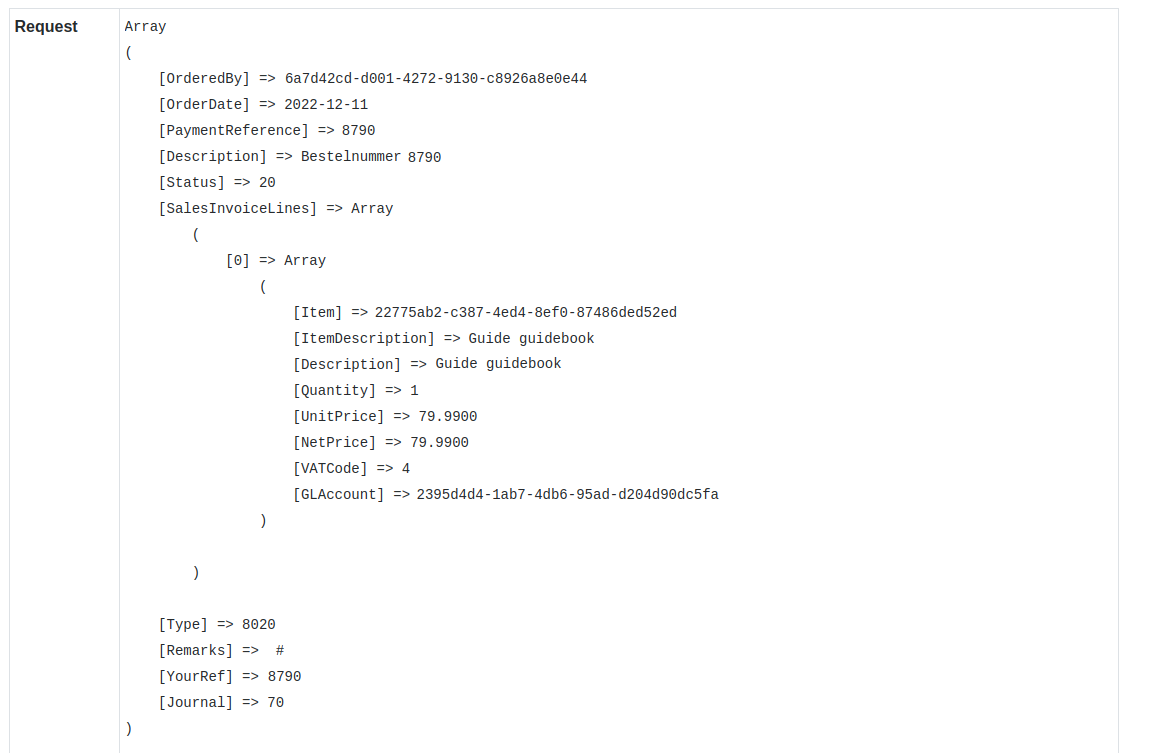
| Naam | Voorbeeld | Opmerking |
| Klant-id | 6a7...e44 | De koppeling zoekt de klant op in Exact Online. Is de klant nog niet aanwezig dan maakt de koppeling de klant aan in Exact Online. Matchen gebeurt op emailadres. |
| Datum | 2022-12-11 | De besteldatum |
| Type | 8020 of 8023 | 8020 voor gewone facturen, 8023 voor directe verkoopfacturen. |
| Status | 20 | Concept, de koppeling maakt alleen facturen aan met status concept. |
| Dagboek | 70 | Verkoopdagboek |
| Omschrijving | Bestelnummer 8790, factuurnummer INV1234 of 8790 / RET1234 | Het bestelnummer met het factuurnummer. In geval van een retour worden zowel het bestelnummer als het retournummer in de omschrijving gezet. |
| Uw kenmerk | 8790 of INV1234 of RET1234 | Default het bestelnummer, op verzoek het factuurnummer. In geval van een retour het retournummer. |
| Opmerking | # | Betaalmethode # |
| Betalingskenmerk | 8790 of INV1234 of RET1234 | In principe het bestelnummer, maar op verzoek het factuurnummer. In geval van een retour het retournummer. |
| WarehouseID | f40...cec | Alleen bij Directe facturen. Dit moet apart aangevraagd worden. Zoals ingesteld op het dashboard, tab Configuratie |
| Factuurregels | ||
| Description | Guide guidebook | Naam van het product in de Shopify verkoopregel |
| Item | 227...2ed | De identifier van het product uit Exact Online |
| Aantal | 1 | |
| Prijs | 79.99 | Afhankelijk van de contractinstellingen. Meestal de eenheidsprijs incl BTW. |
| BTW code | 4 | Zoals ingesteld op het dashboard, tab Configuratie |
| Omzetrekening | 239...5fa | Zoals ingesteld op het dashboard, tab Configuratie. Op aanvraag kan dit veld niet worden meegegeven. De grootboeksturing wordt dan uitgezet. |
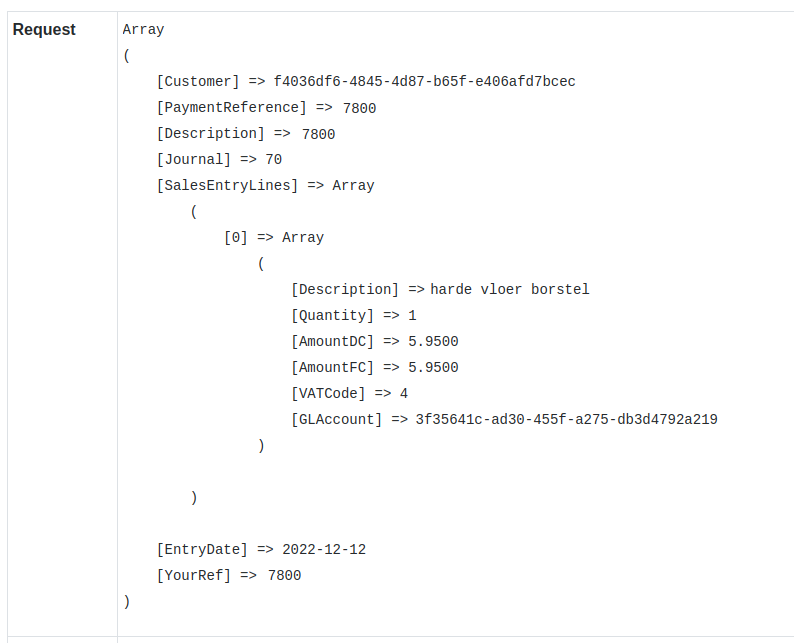
| Naam | Voorbeeld | Opmerking |
| Klant-id | f40...cec | De koppeling zoekt de klant op in Exact Online. Is de klant nog niet aanwezig dan maakt de koppeling de klant aan in Exact Online. Matchen gebeurt op emailadres. |
| Datum | 2022-12-12 | De Besteldatum |
| Dagboek | 70 | Verkoopdagboek |
| Status | 20 | Concept, de koppeling maakt alleen verkoopboekingen aan met status concept. |
| Omschrijving | 7800, INV1234 - 7800 / RET1234 | Het bestelnummer en factuurnummer uit de bestelling in Shopify. Bij een retour wordt het bestel- plus retournummer doorgezet. |
| Uw kenmerk | 7800 of RET1234 | Afhankelijk of er een bestelling of retour wordt doorgezet. |
| Betalingskenmerk | 7800 of INV1234 - RET1234 | In principe het bestelnummer, op verzoek het factuurnummer. Bij het doorzetten van een retour het retournummer. |
| Regels verkoopboeking | ||
| Description | harde vloer borstel | Naam van het product in de Shopify verkoopregel |
| Aantal | 1 | |
| Prijs | 5.95 | Afhankelijk van de contractinstellingen. Meestal de eenheidsprijs incl BTW. |
| BTW code | 4 | Zoals ingesteld op het dashboard, tab Configuratie |
| Omzetrekening | 3f3...219 | Zoals ingesteld op het dashboard, tab Configuratie. |
| Een memoboeking bestaat uit twee regels | ||
| Naam | Voorbeeld | Opmerking |
| Verkoopregel | ||
| Omschrijving | [verkoopnummer] | Bijvoorbeeld: het bestel- of factuurnummer. |
| Bedrag | (-1) * het verkoopbedrag | |
| Betaaldatum | [huidigeDatum] | |
| Rekening | 1300 | Debiteurenrekening |
| Klant-code | 2345 | |
| Betaalregel | ||
| Omschrijving | De betaalidentifier | |
| Bedrag | Betaling | |
| Betaaldatum | [huidigeDatum] | |
| Rekening | Zoals ingesteld bij tab configuratie van het dashboard. | |
7.Support
Lees meer Support .... Lees minder Support ....